デバイスに重要なセキュリティ修正プログラムと品質修正プログラムがありません。が出てやったこと。
Windows10で「デバイスに重要なセキュリティ修正プログラムと品質修正プログラムがありません。」が出てやったことです。
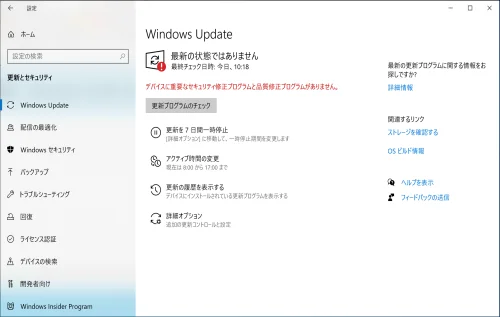
久しぶりに起動したSurface Bookが、ずっとファーファーとCPUファンが周りまくっていました。気になって見てみるとWindows Updateにひたすら失敗している。
「更新プログラムをチェック」を押しても「デバイスに重要なセキュリティ修正プログラムと品質修正プログラムがありません。」のメッセージが表示されているだけで、Windows Updateの更新プログラムがインストールできない状態になってしまった。
これは困ったぞっと。
ここでは Windows10で「デバイスに重要なセキュリティ修正プログラムと品質修正プログラムがありません」のエラーが発生した時にやったこと を紹介します。
Sponsored Links
目次
「デバイスに重要なセキュリティ修正プログラムと品質修正プログラムがありません。」が発生する原因とは?
「デバイスに重要なセキュリティ修正プログラムと品質修正プログラムがありません。」が発生する原因ってなんだんでしょうか?そもそも、これまではWindows10のアップデートに失敗したことなんかなかったんですよね。なぜ急にこのメッセージが出るようになったのか。まずは「デバイスに重要なセキュリティ修正プログラムと品質修正プログラムがありません。」のエラーが出る原因について調査。そう、敵を知らねば戦えませんからね。
疑わしき原因はWindows Updateのサポート終了
メッセージが出てくる原因はいろいろあるものの、直近での疑わしきは、2021年5月11日よりWindows10 1909バージョンのサポートが終了になったこと。これにより、Windows Updateの更新プログラムの配信が受けられなくなったことが起因していると推測。
スタートボタン横の検索より「Winver」と入力してWindowsのバージョン情報を調べてみる。
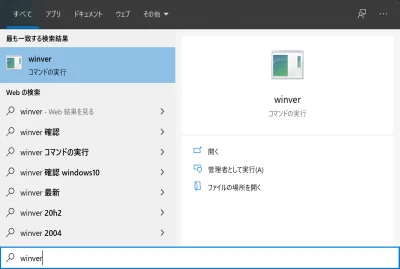
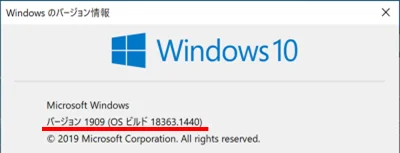
ビンゴ!Windows 10 1909バージョンでした!!
では、なんとかしてWindows 10を最新版にアップデートすればいい、ってことですね。
そこで、ネットの情報を収集しながら、いろいろと試してみました。
「デバイスに重要なセキュリティ修正プログラムと品質修正プログラムがありません。」エラー解決のために試したこと
「トラブルシューティングツールを使って解決する」例や、「最新のWindows10にアップデートする」などの方法で解決した例があるようです。
トラブルシューティングツールを使う
割とトラブルシューティングツールを実行したら解決したって情報があったので、試してみることにしました。Windows10のトラブルシューティングツールは各機能の不具合を修正すると共に、Windows Updateの不具合にも対応しているとのこと。
正直、Windows95時代から使っている筆者としては、トラブルシューティングツールで解決したことがないんで疑心暗鬼。でも年数と共に機能も充実しているのかもと思い使ってみることにしました。
使い方は、スタート-設定-更新とセキュリティより、左メニューから「トラブルシューティング」をクリックし、「トラブルシューティング ツールの実行」というボタンをクリックします。
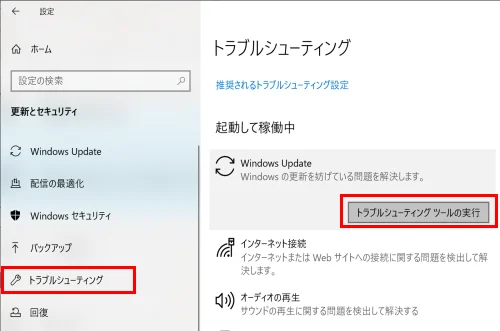
しばらく待つと・・・、
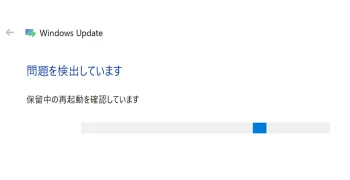
はい、ほら!やっぱダメだ!!!
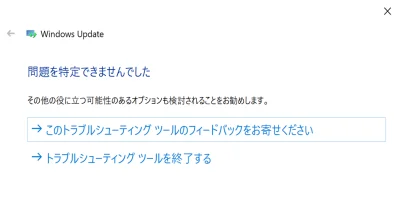
トラブルシューティングツールで解決したことなんてないからねー、別にいいけどー。ちょっとだけイラっとしちゃったかなー。
最新のWindows10にアップデートする
次に試したのは最新のWindows10にアップデートすること。まあ、アップロードが終了しているなら、最新版をダウンロードして上書きインストールすればいいじゃないかと。
下記のURLより最新のWindows10にアップデートできます。
・Windows 10 のダウンロード (microsoft.com)
「今すぐアップデート」をクリックします。
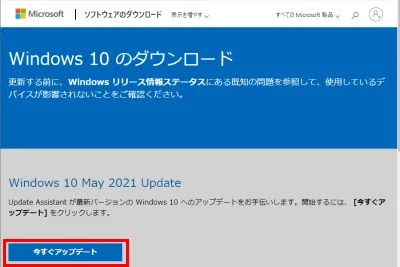
ダウンロードしたファイルを実行します。
ここでは「Windows10Upgrade9252.exe」をダウンロードしました。
「今すぐ更新」ボタンをクリックします。
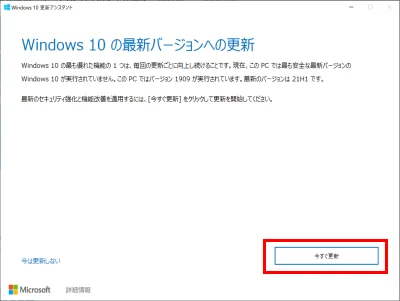
「次へ」ボタンをクリックします。
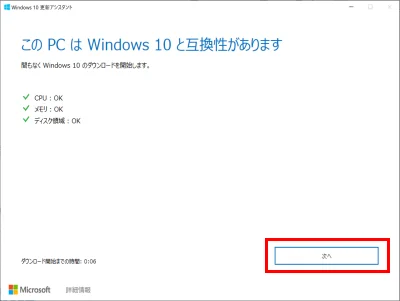
更新プログラムのダウンロードとインストールが始まります。
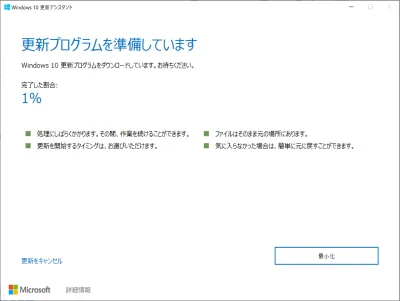
このままスムーズに終わるのかと思いきや、なんと!!
インストールも後半の90%を超えてきた辺りでこのメッセージが。
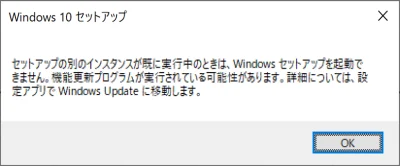
セットアップの別のインスタンスが既に実行中のときは、Windowsセットアップを起動できません。 機能更新プログラムが実行されている可能性があります。 詳細については、設定アプリでWindows Updateに移動します。
「OK」ボタンをクリックすると、この画面。
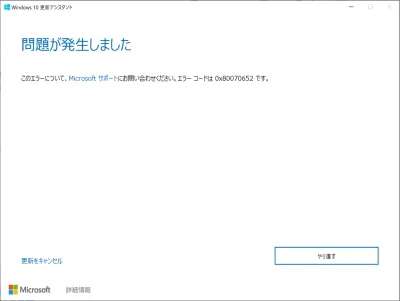
問題が発生しました。このエラーについて、Microsoft サポートにお問い合わせください。エラーコードは、0x80070652 です。
なんだよ、エラーコード「0x80070652」って・・・。
「やり直す」ボタンをクリックして、やり直してみても結果は同じ。
なんか別のアプリの影響を受けているって推測してみたけど、そもそもアプリを開いていない。そうするとバックグラウンドで動いているものに原因があるのか?
この推測が正しければタスクバーの右下の隠れているインジケーターを表示して、その中のアプリをできるだけ終了してみればOKのはず。他にも、タスクマネージャーを起動して、不要なサービスやらスタートアップやらを停止・無効にしてみる。
すると、どうだろう。再起動を促され、再起動すると・・・。
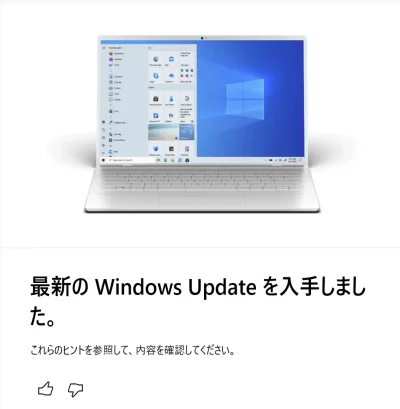
おおおー、最新版のWindows10にアップデートできたー!!
その後、Windows Updateより、いくつかのダウンロード・インストールを繰り返し、ついに最新版へアップデート完了!!
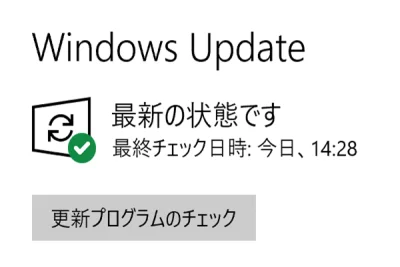
よしゃー、やったぜ!
Sponsored Links
まとめ
Windows10で「デバイスに重要なセキュリティ修正プログラムと品質修正プログラムがありません」のエラーが発生 した時にやったことを紹介しました。
この「デバイスに重要なセキュリティ修正プログラムと品質修正プログラムがありません」エラーメッセージや「0x80070652」のエラーコードについて調査しているときに「Windows DefenderをOFFにすると成功する」的な情報が散見されました。
実際にやってみたけど、なんの効果もなかったですね。どうもWindows 10 1909バージョンより古いWindows10の場合に効果があったようです。セキュリティ的にもWindows DefenderをOFFにするのはリスクがあるのでやめたほうがいいかと思います。
おつかれさまでした。